分类
平常我们会在设备管理器中对处理器、磁盘驱动器、监视器、键盘、网络适配器和显示适配器等等硬件驱动进行管理,但是在操作过程中难免会遇到一些棘手问题,比如有用户在win10操作系统设备管理器中找不到“网络适配器”选项,这给我们管理网卡驱动带来一定麻烦,出现这种情况一般重装无线网卡驱动程序即可解决该类问题,如果重装方法还是无法解决的话,建议用户尝试以下方法:
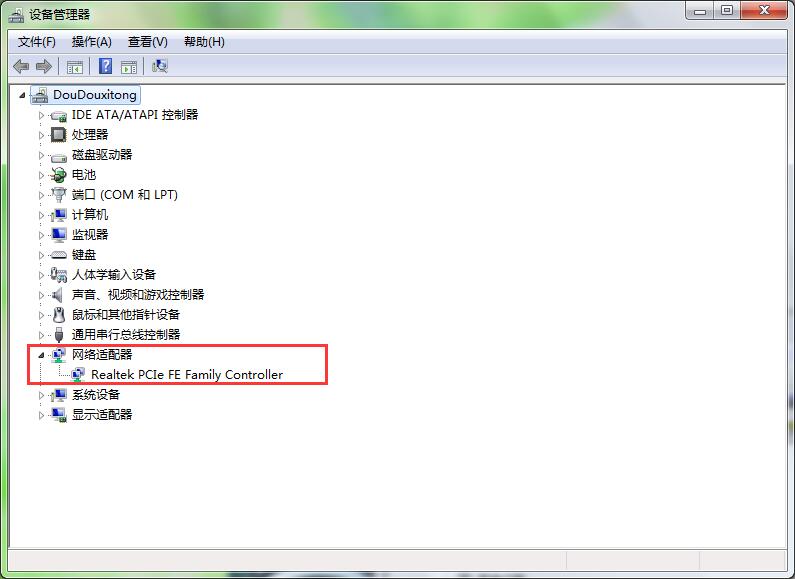
Win10系统设备管理器找不到网络适配器选项修复方法:
1、检查硬件开关;
2、检查Fn+F5看是否关闭无线网卡;
3、以上设置无问题,卸载所有无线网卡的驱动和软件。重启,然后再安装驱动程序(为了避免INTEL网卡发神经,请自定义安装,我的就是因为漏装WIFI STA组件,造成无数次实验的);
4、经过上3个步骤还是不行的话,请卸载所有无线网卡的驱动和软件。然后关机。拿出你的十字螺丝刀,打开硬盘那边的盖(触摸板下面那块),拆除无线网卡。后盖别装上;
5、开机,完全进入系统之后,直接装上无线网卡(小心别让出汗的手碰到其他硬件,不然短路烧坏);
6、合上后盖,再安装驱动程序。
在设备管理器列表中找到不到“网络适配器”选项的话,可能导致我们无法连接网络,出现这种情况时可以按照教程的几种方法进行检查排除,一般就可以在win10下解决无线网卡带来的问题。